ヤフオクの出品者が送料着払いにする理由とメリット

着払いとは荷物を送る人がその送料を支払うのではなく、荷物を受け取る人が受け取った際に荷物を受け取る送り方で、日本郵便・ヤマト運輸・佐川急便といったどの宅配会社でもオプションとして用意されています。
ヤフオクでは商品の発送方法をあらかじめ着払いのみとしている出品者もいますが、これにはちゃんとした理由があります。
実はヤフオクでの着払いは、出品者・購入者ともにメリットがある送り方で、出品者にとっては自分でサイズを測り送料を計算しなくても良い、購入者にとっては送料を誤摩化されることがないというメリットがあります。
それではヤフオクの出品者が送料を着払いにする理由を詳しく見て行きましょう。上記で挙げたメリットと関連してきます。
調べる手間を省くため
冒頭でも書きましたが、サイズを測るのがめんどくさい、送料を計算するのがめんどくさいという理由で、自分でサイズを測り送料を計算しなくても良い着払いにする人もいます。宅配便の利用回数が少ない方が、ゆうメールなど宅急便よりも安く送ることが出来る小さい商品をヤフオクに出品し、送料がよく分からないから宅急便の着払いにしてしまうということもありますが、そういった場合は大抵「出品者への質問」機能を利用してゆうメールで送れませんか?という質問が飛んできます。
この場合は送り方を良く知らないということで、多くの販売機会を逃してしまうため、ヤフオクで沢山落札してもらうためにも適切な送り方を勉強しておいた方が良いでしょう。「出品者への質問」機能を通して伝えられた送り方が、だいたい落札者にとってはベストな送り方で、落札数が増える送り方であると言えます。
トラブルを避けるため
着払いを利用することが出来る主な発送方法として、日本郵便(郵便局)のゆうパック、ヤマト運輸(クロネコヤマト)の宅急便、佐川急便の飛脚宅配便があるのですが、これらはサイズによって送料が変わります。サイズの区分けとしては3 辺の合計が60cm以内なら60サイズ、80cm以内なら80サイズ、120cm以内なら120サイズといった感じで、サイズが大きくなればなるほど送料は高くなります。
もしヤフオクに出品している商品のサイズが60サイズと80サイズどちらになるか分からない微妙なサイズであった場合に、先に60サイズの送料を受け取り80サイズだった場合はその差額をもらわなければいけませんし、80サイズの送料を受け取り60サイズだった場合は購入者は送料を騙されたと思ってしまいます。
そういったトラブルを避けるためにも確実に正しい送料で取引をすることが出来る着払いが利用されます。
ちなみにゆうパック・宅急便・飛脚宅配便であれば着払いは無料で利用することが出来ます。
関連:ゆうパックを着払いで送る際の料金や伝票などいろいろ
Amazonでワンクリック購入した商品のキャンセル方法と反映確認のやり方
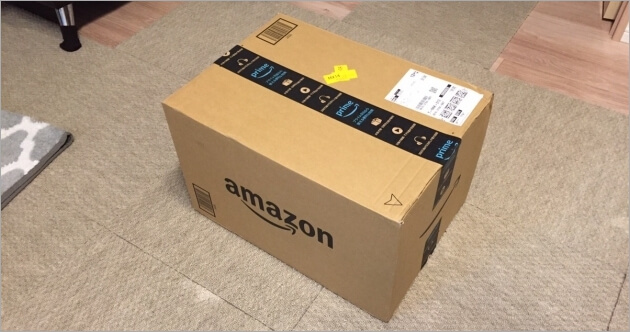
Amazonで間違えてワンクリック購入してしまった商品をキャンセルする方法、ワンクリック購入のキャンセルがちゃんと反映されたかの確認方法を解説します。
通常の商品であっても、Kindle本であっても、Amazonではキャンセルすることが可能です。
ただし、通常の商品の場合はステータスが商品発送前の状態であるという条件があります。
特に通常の商品の場合は時間との戦いになるので、今すぐに以下の手順を確認し、間違えてワンクリック購入してしまった商品をキャンセルするようにしてください。
ワンクリック注文で実際にキャンセル出来た商品
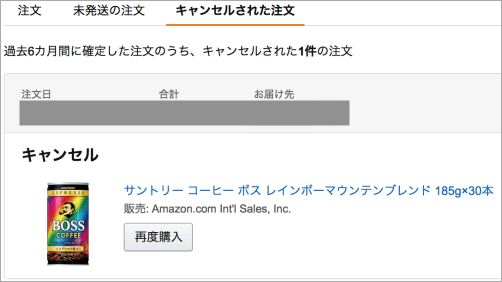
上記は間違えてAmazonのワンクリック注文機能を押してしまい、注文が確定してしまったコーヒーです。
Amazonに登録している住所は引っ越し前の住所であったため、そのまま送られてしまうと大変なことになるところでしたが、すぐに注文をキャンセルしたことでそのまま発送されずに、注文をキャンセルしてもらうことが出来ました。
今回のように間違えてワンクリック注文をしてしまった商品は、発送前であればキャンセルすることが出来るようになっています。すぐにキャンセルの手続きを取るようにしましょう。
【スマホ】Amazonでワンクリック購入した商品をキャンセルする方法
公式サイトのヘルプページ「注文のキャンセル」に記載されている通り、コーヒーなどの間違って購入した商品のiPhoneやAndroidといったスマホ端末でのキャンセルは注文履歴から行うことが出来ます。1.Amazonのトップページの左上にあるメニューボタンをタップします。
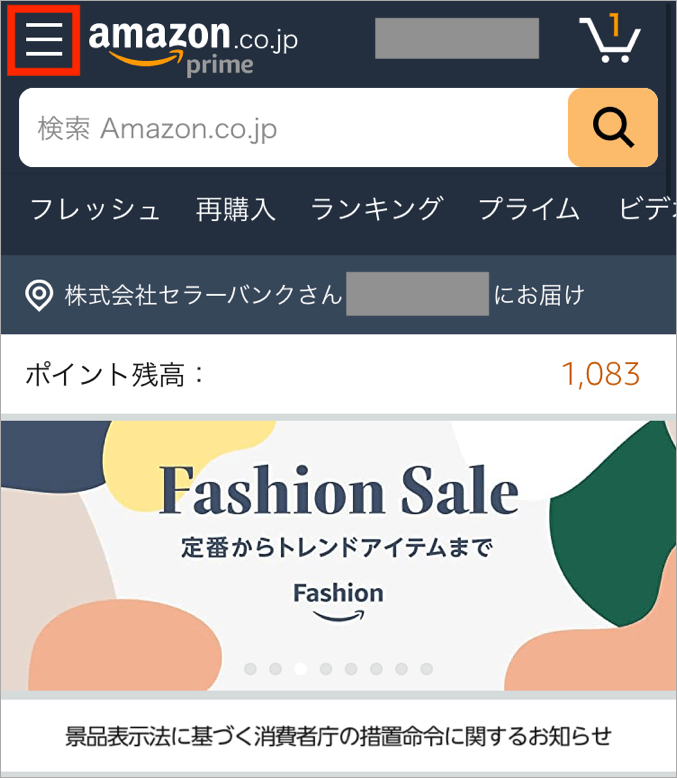
2.メニューの中の「注文履歴」をタップします。
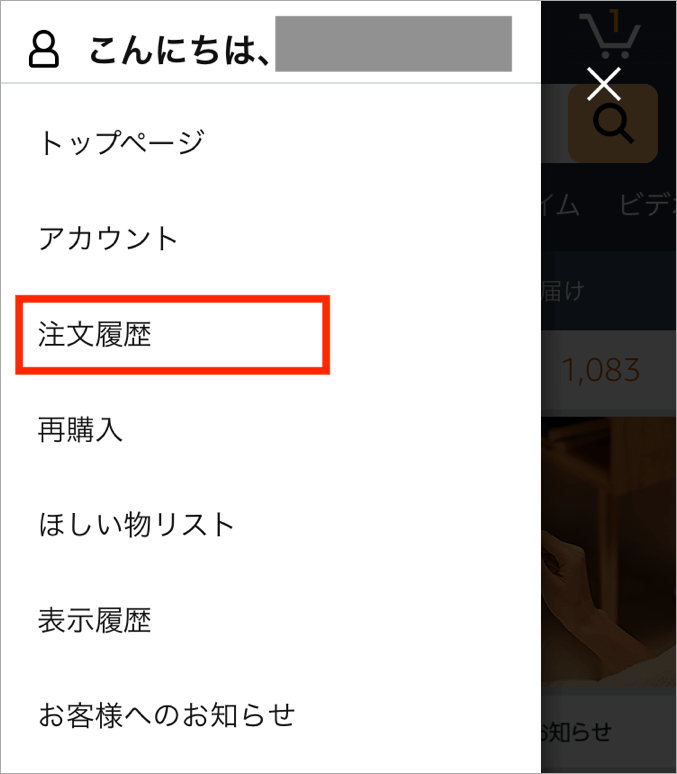
3.注文をキャンセルしたい商品をタップします。
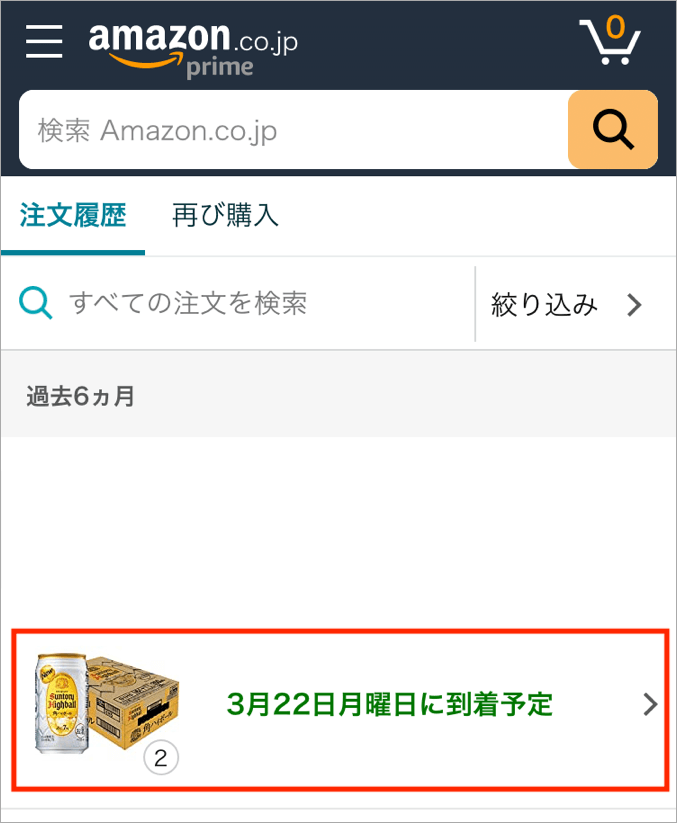
4.「注文をキャンセル」をタップします。
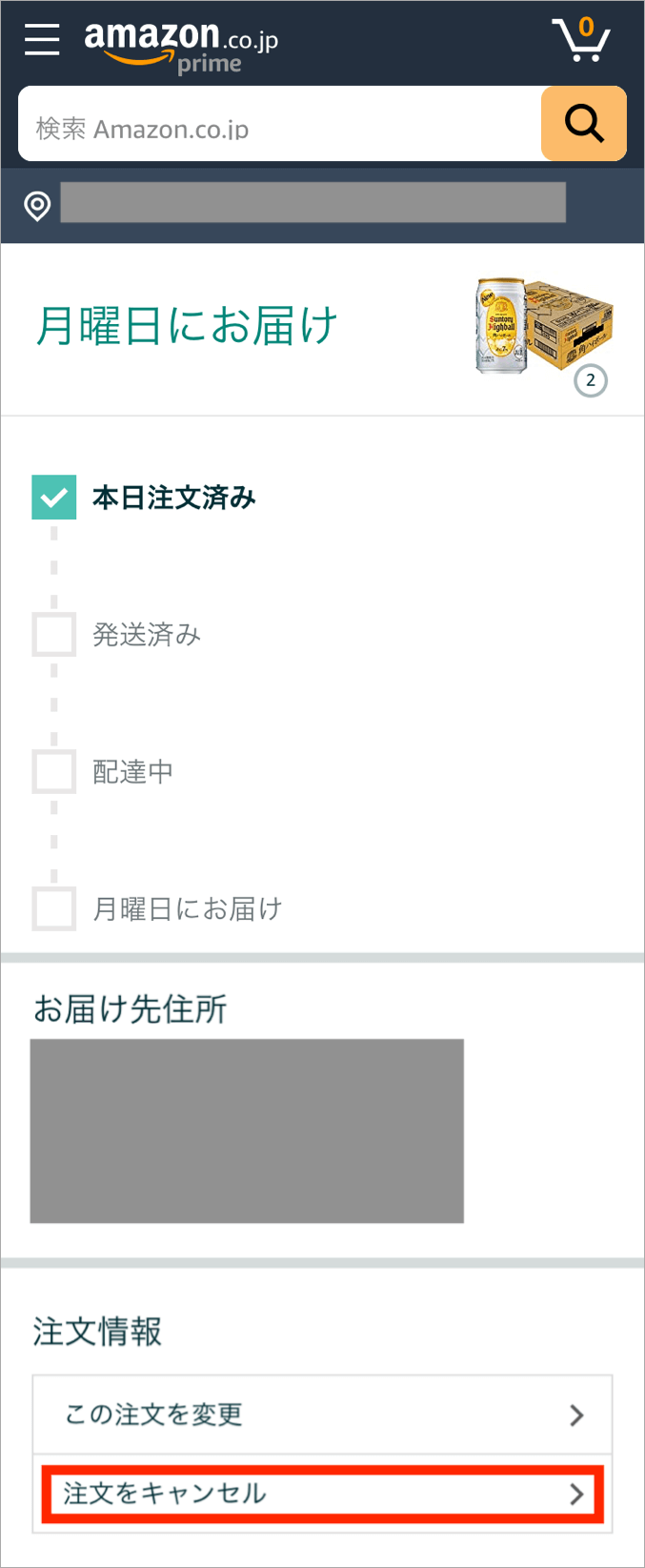
5.キャンセル理由を選んで「チェックした商品をキャンセルする」ボタンをタップします。
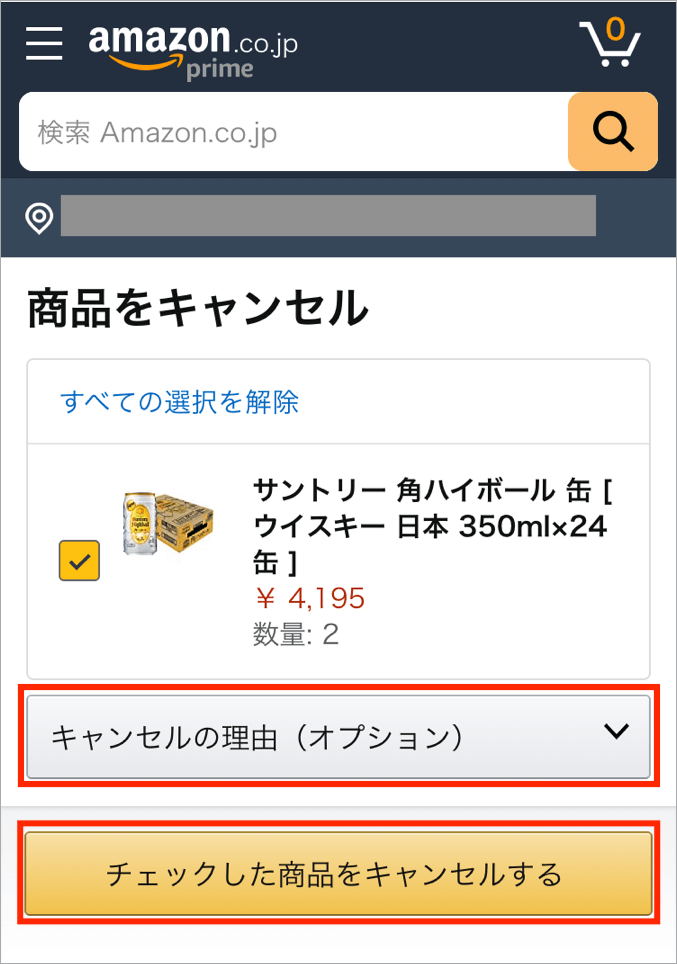
以上でAmazonで間違えてワンクリック購入した商品のキャンセルは完了となります。
ただし、すでに発送が終わっているなど、商品のキャンセルボタンが表示されていない場合は注文をキャンセルできないので、間違えてワンクリック購入した商品がある場合は今すぐキャンセルするようにしましょう。
【PC】Amazonでワンクリック購入した商品をキャンセルする方法
パソコン(PC)での、Amazonでワンクリック購入した商品をキャンセルする方法は以下の通りです。1.Amazonのトップページの右上にある「注文履歴」をクリックします。
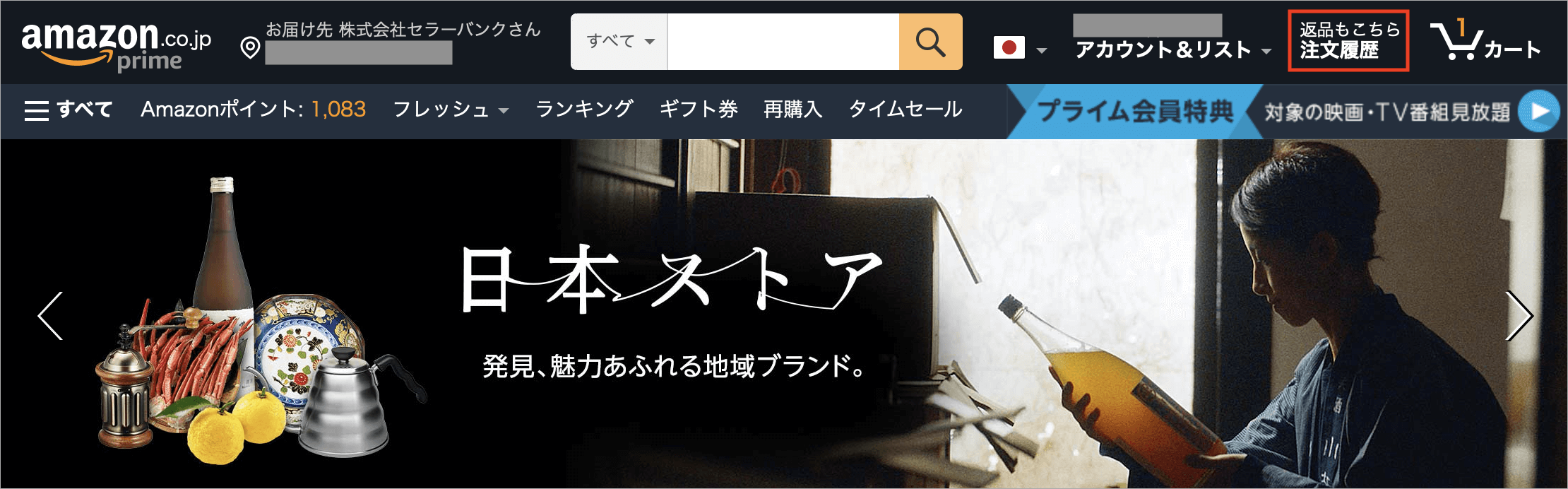
2.注文をキャンセルしたい商品の右側に表示されている「商品をキャンセル」ボタンをクリックします。
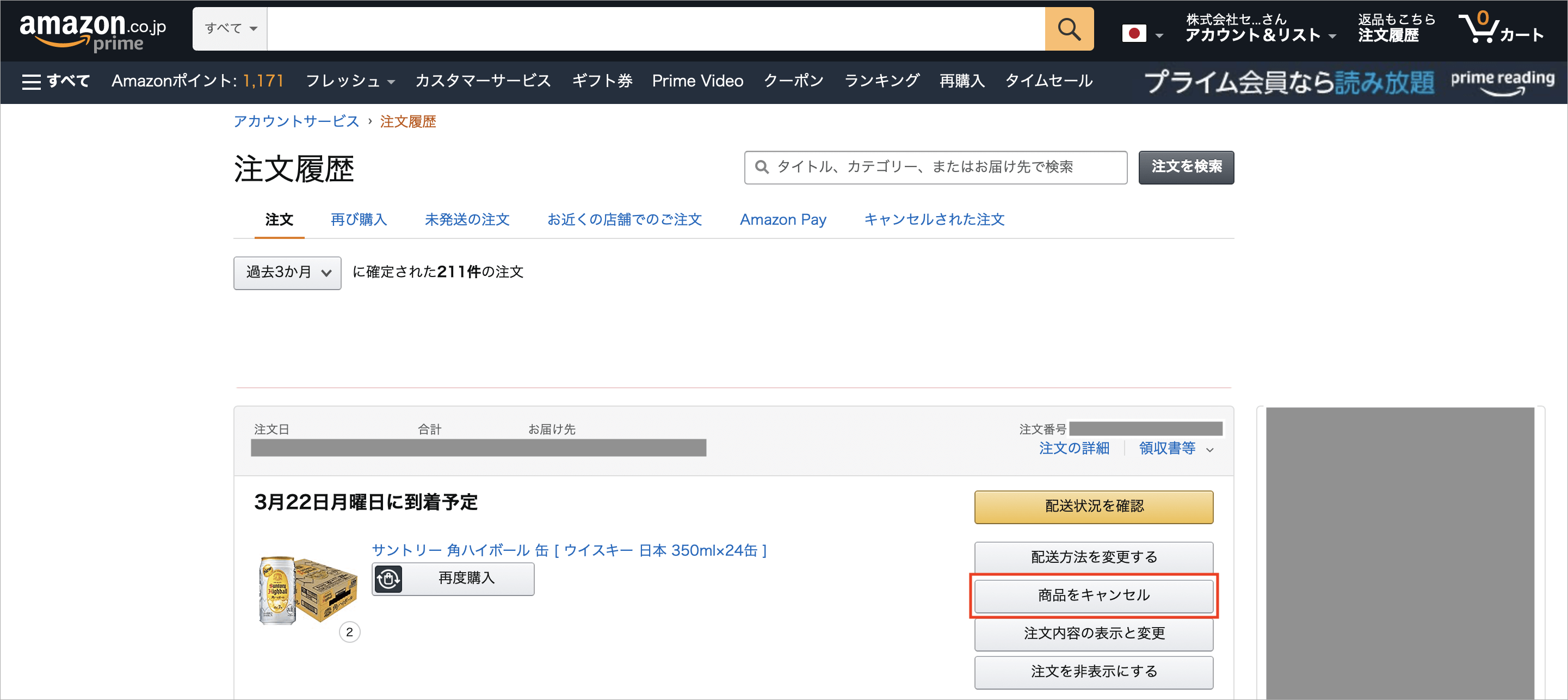
3.キャンセル理由を選んで「ご注文を選択された商品をキャンセルします」ボタンをクリックします。
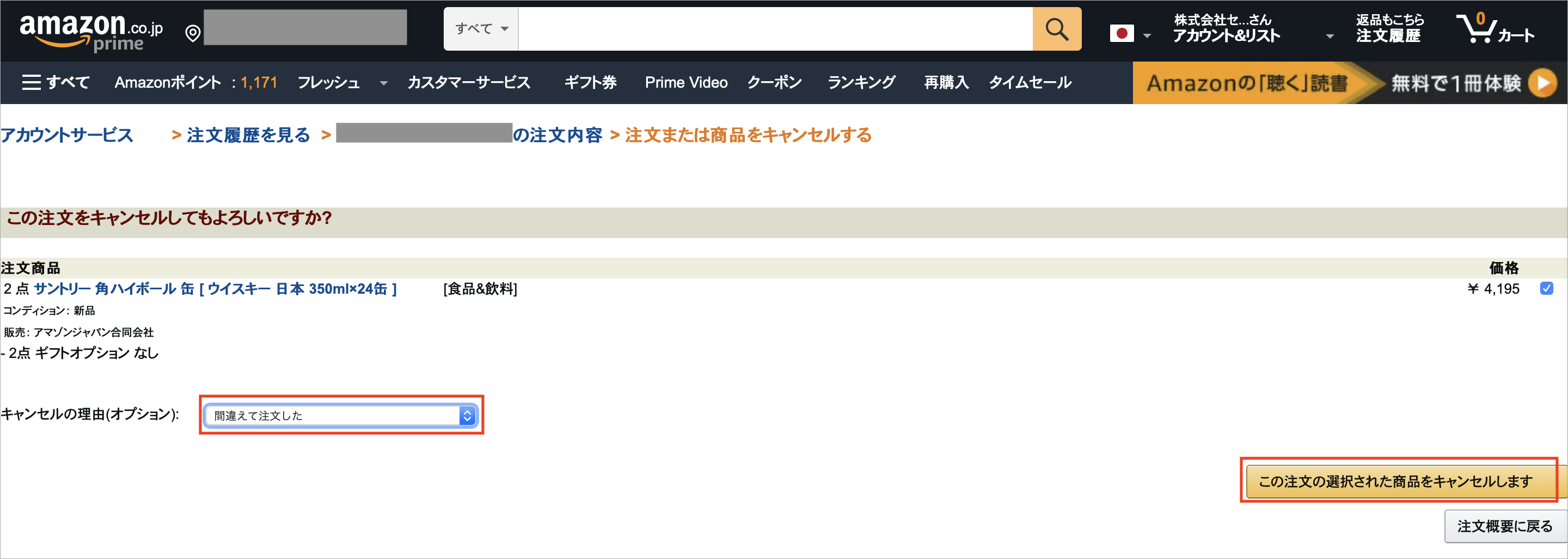
以上でAmazonで間違えてワンクリック購入した商品のキャンセルは完了となります。
ただし、すでに発送が終わっているなど、商品のキャンセルボタンが表示されていない場合は注文をキャンセルできないので、間違えてワンクリック購入した商品がある場合は今すぐキャンセルするようにしましょう。
ワンクリック購入のキャンセルが反映されたかの確認方法
Amazonで注文した商品のキャンセルが完了すると、キャンセル完了のメールが来るため、このメールを見ればキャンセルが反映されたことが分かります。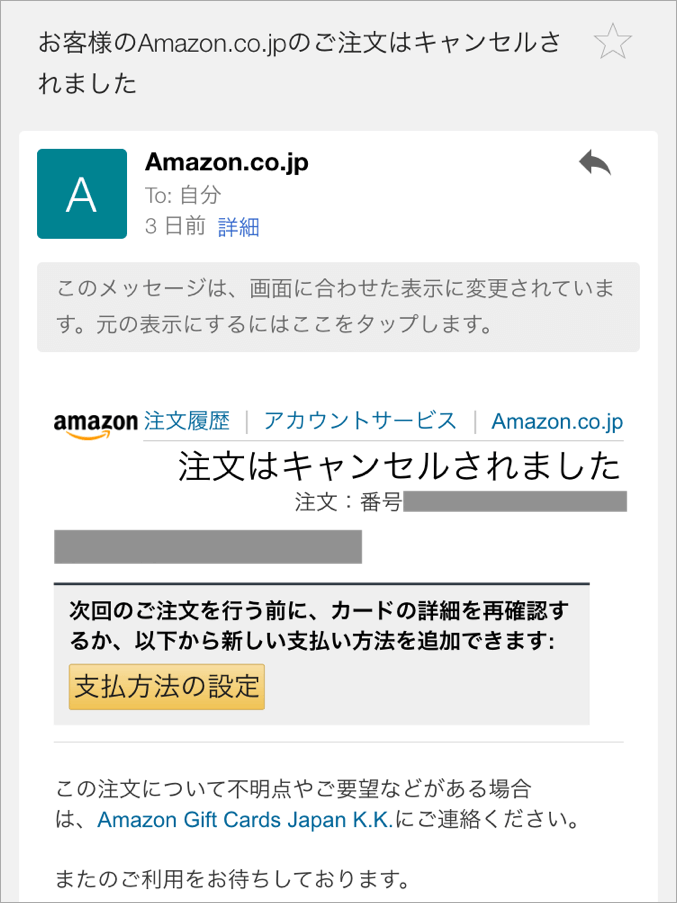
メール以外にも、正しくキャンセル出来た場合には、上記の缶コーヒーのように、該当の商品がアカウントサービス内の「未発送の注文」から「キャンセルされた注文」に移っているはずなので確認してみると良いでしょう。
Amazonで間違えてワンクリック購入してしまった場合のキャンセルが正しく反映されているのか、以下の手順で注文履歴のキャンセルされた注文を確認しましょう。
■スマホでのキャンセル確認方法
iPhoneやAndroidといったスマホ端末でのAmazonの注文履歴の確認方法は以下の通りです。
1.Amazonのトップページの左上にあるメニューボタンをタップします。
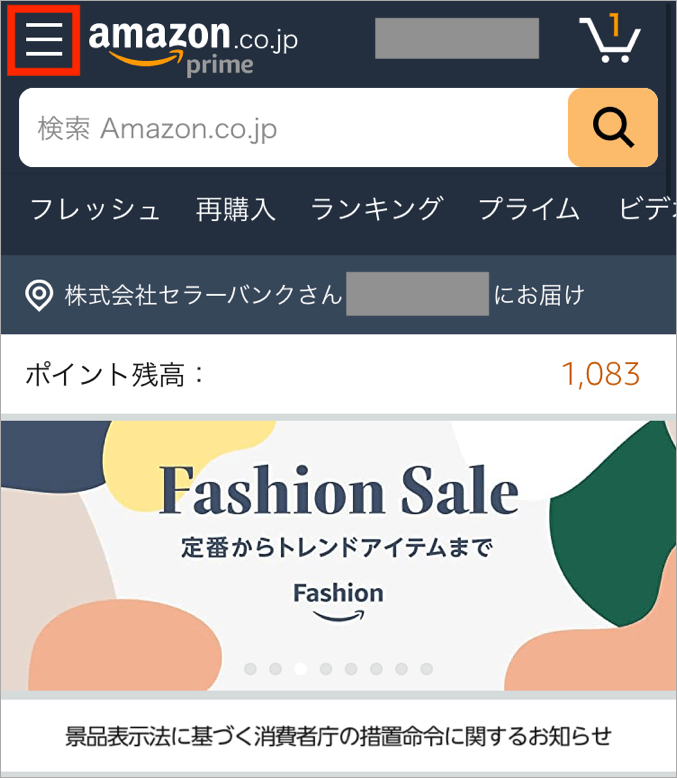
2.メニューの中の「注文履歴」をタップします。
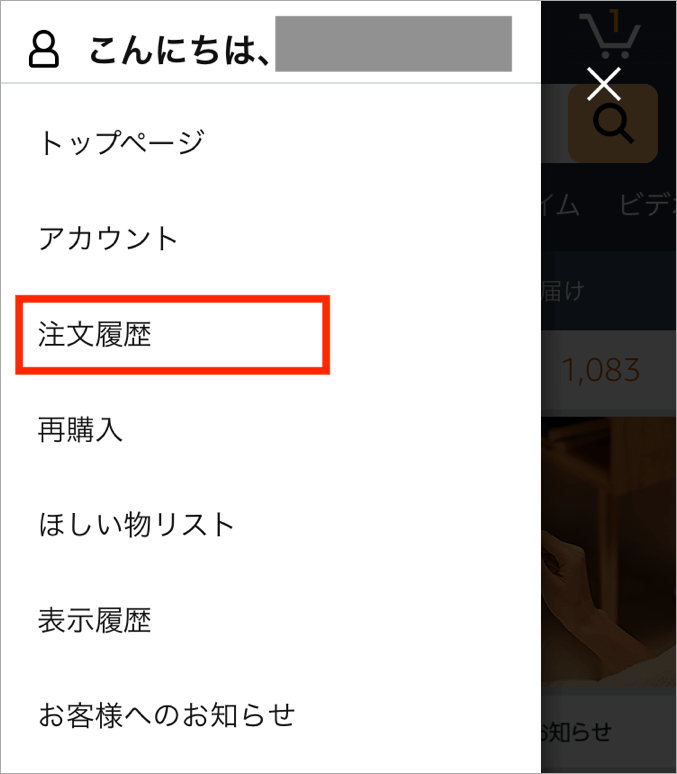
3.このページの一覧で過去のAmazonの注文履歴の確認を行うことが出来ます。
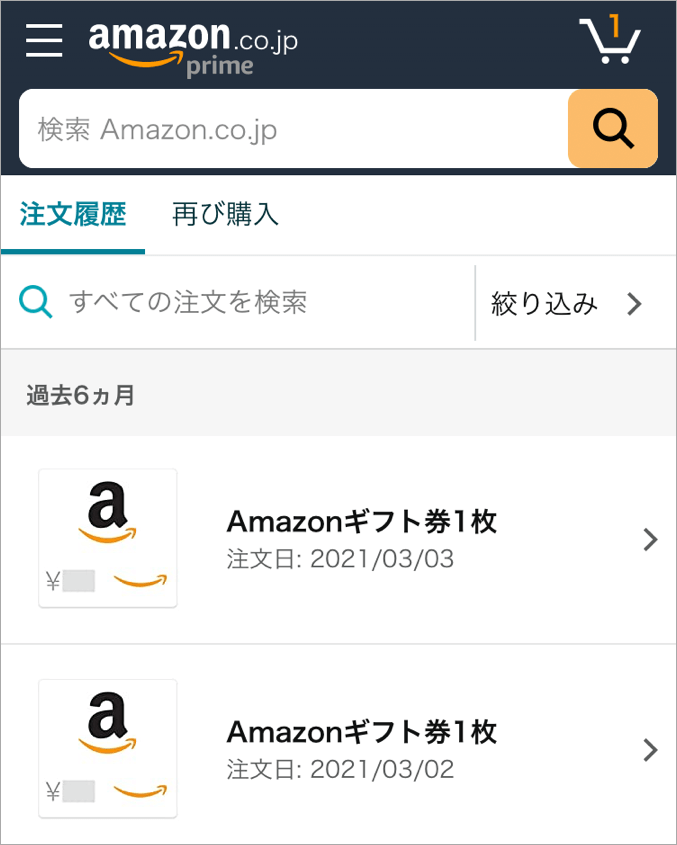
■PCでのキャンセル確認方法
パソコン(PC)でのAmazonの注文履歴の確認方法は以下の通りです。
1.Amazonのトップページの右上にある「注文履歴」をクリックします。
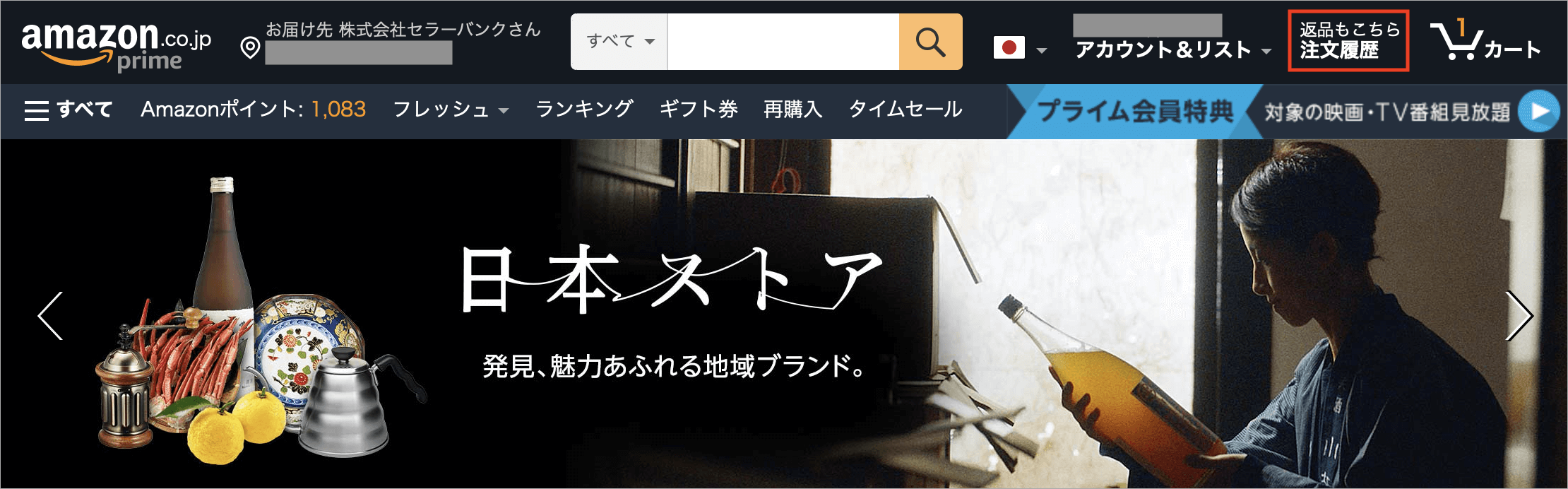
2.このページの一覧で過去のAmazonの注文履歴の確認を行うことが出来ます。
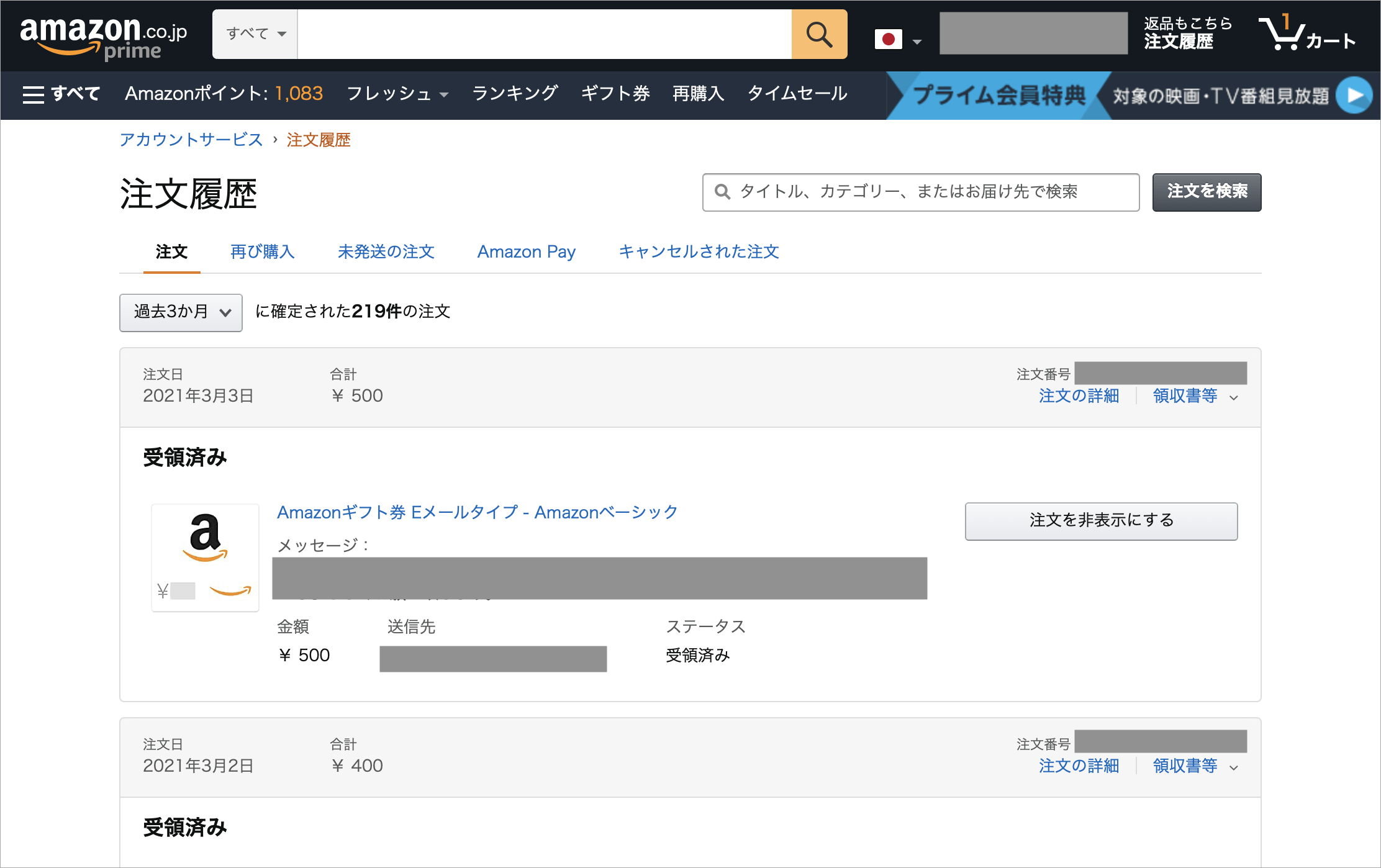
またAmazonでは発送前に注文した商品をキャンセルしてもお金が掛かるということはなく、料金は無料なのでご安心ください。
最後にAmazonではチャージタイプのAmazonギフト券を使うことで、プライム会員でない通常会員ならチャージ金額の2%、プライム会員ならチャージ金額の2.5%のAmazonポイントが付与され、誰でもお得になりますので是非ご利用ください。
Amazonのワンクリック設定の解除方法!オンオフにできないときの対処法も

Amazonのワンクリックで購入の設定を解除する方法をスマホとPCそれぞれ画像付きの手順をつけて解説します。ワンクリックで購入の設定がオンオフにできないときの対処法も合わせて解説します。
Amazonでは注文する個数を決めて「カートに入れる」ボタンを押すと、通常通り支払い方法やお届け先住所などを選択する画面を経由するため、支払い方法の選択画面などで注文をキャンセルすることも出来ます。
しかし今回の「1-Clickで今すぐ買う」ボタンを押した場合はすぐに注文が確定してしまいます。
間違ってクリックした場合でも注文したことになってしまうため、「1-Clickで今すぐ買う」機能を利用しない方はこの機能は解除し無効に設定しておいた方が間違えて注文するのを防ぐことが出来るため安全です。
【スマホ】Amazonのワンクリック設定の解除方法
iPhoneやAndroidといったスマホ画面でAmazonのワンクリック設定を解除する方法は以下の通りです。1.Amazonにログインした状態で公式サイト内にある「アカウントサービス」を開きます。支払い&住所の中にある「1-Click設定の管理」をタップします。
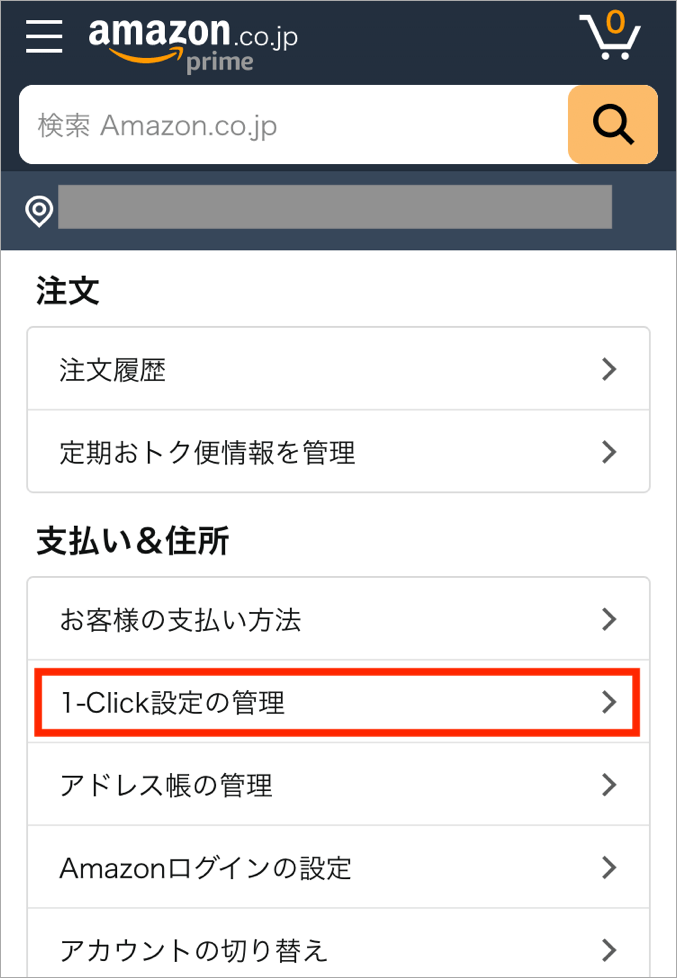
2.「すべての1-Clickを無効化」をタップをすると今現在のパソコンブラウザだけでなくスマホ画面など全ての1-Clickが無効化されます。「このデバイスでの1-Click設定が有効です」の右側にあるオンオフの切り替えボタンをタップすると、今現在のスマホのみ1-Clickが無効化されます。
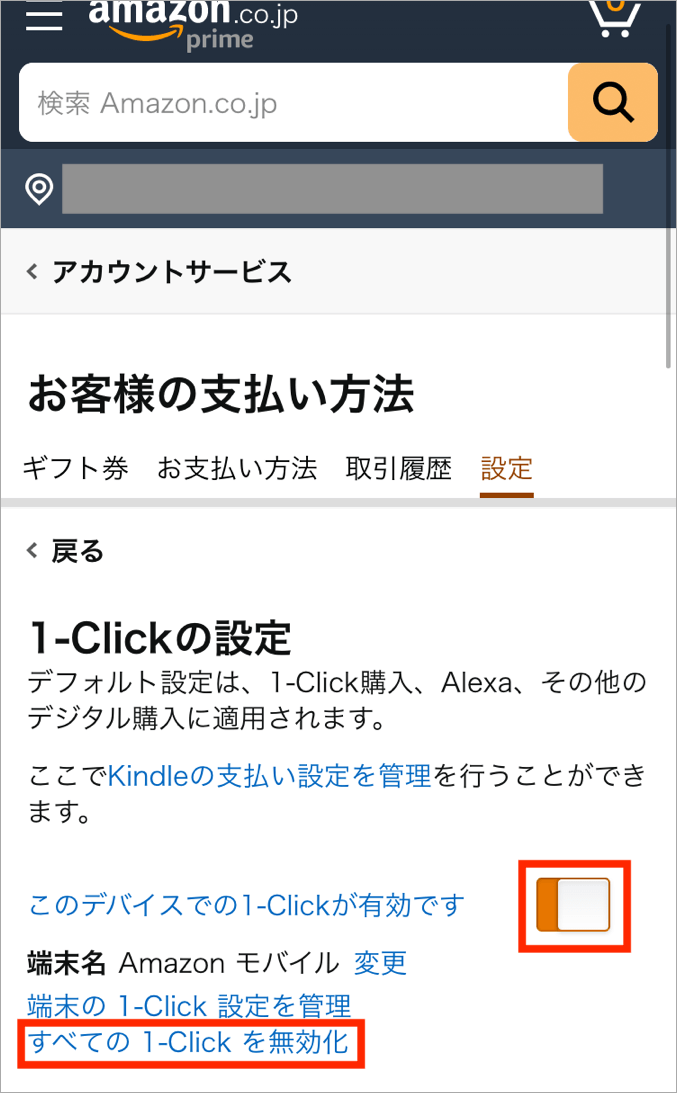
3.ワンクリック設定の解除が完了すると「1-Click購入を無効化」という緑色のメッセージが表示されます。
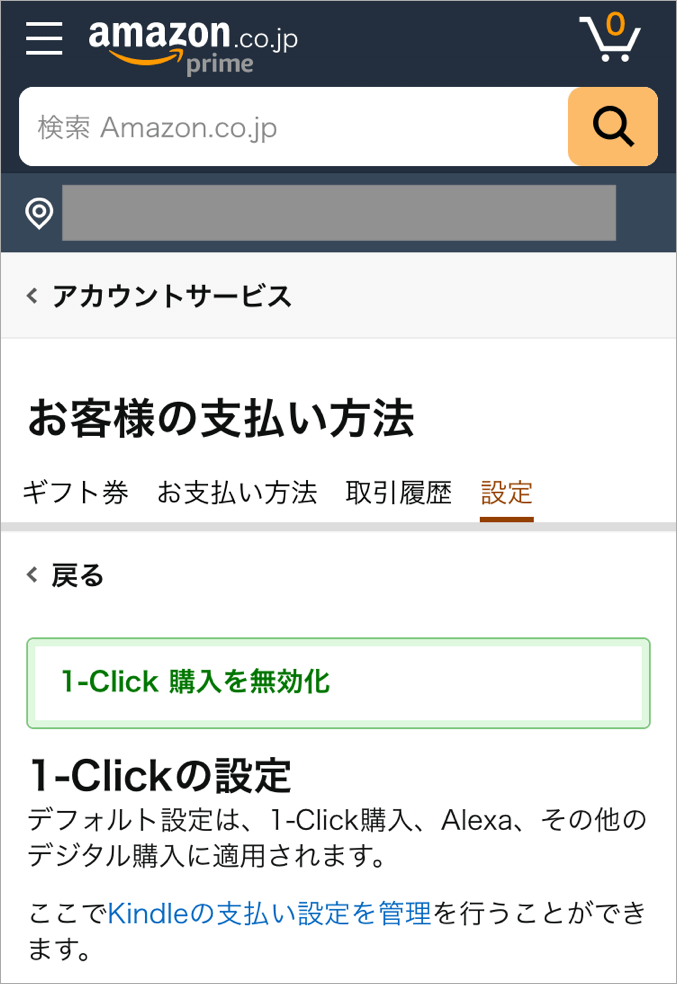
以上でiPhoneやAndroidといったスマホ画面でのAmazonのワンクリック設定が解除されました。
また、このページではワンクリック注文時のお届け先住所と支払い方法の設定や変更も行うことが出来ます。
【PC】Amazonのワンクリック設定の解除方法
PC画面(パソコン)でAmazonのワンクリック設定を解除する方法は以下の通りです。1.Amazonにログインした状態で公式サイト内にある「アカウントサービス」を開きます。その他の支払い方法の中にある「1-Click設定」をクリックします。
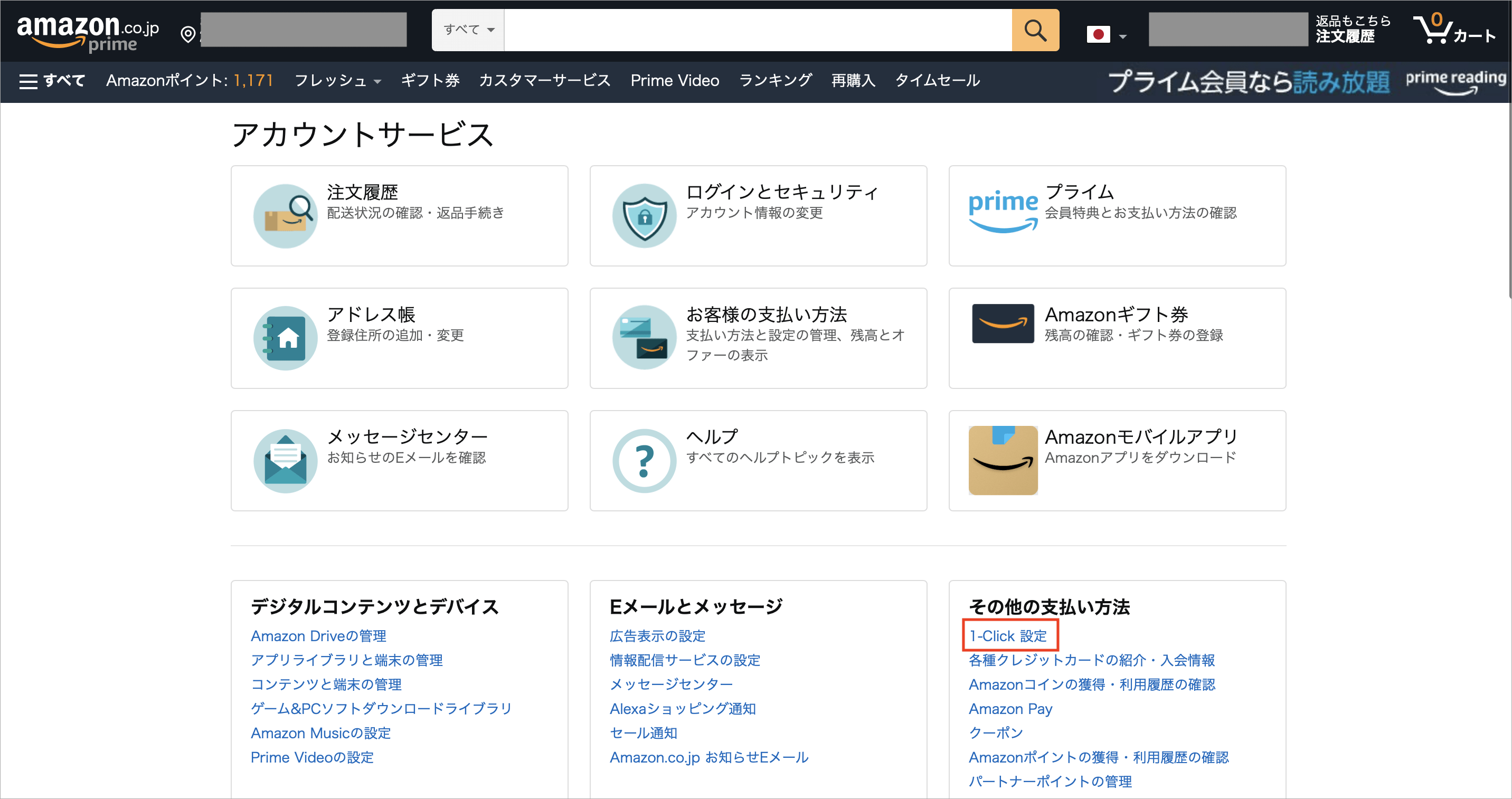
2.「すべての1-Clickを無効化」をクリックをすると今現在のパソコンブラウザだけでなくスマホ画面など全ての1-Clickが無効化されます。「このブラウザでの 1-Click設定が有効になりました」の右側にあるオンオフの切り替えボタンをクリックすると、今現在のパソコンブラウザのみ1-Clickが無効化されます。
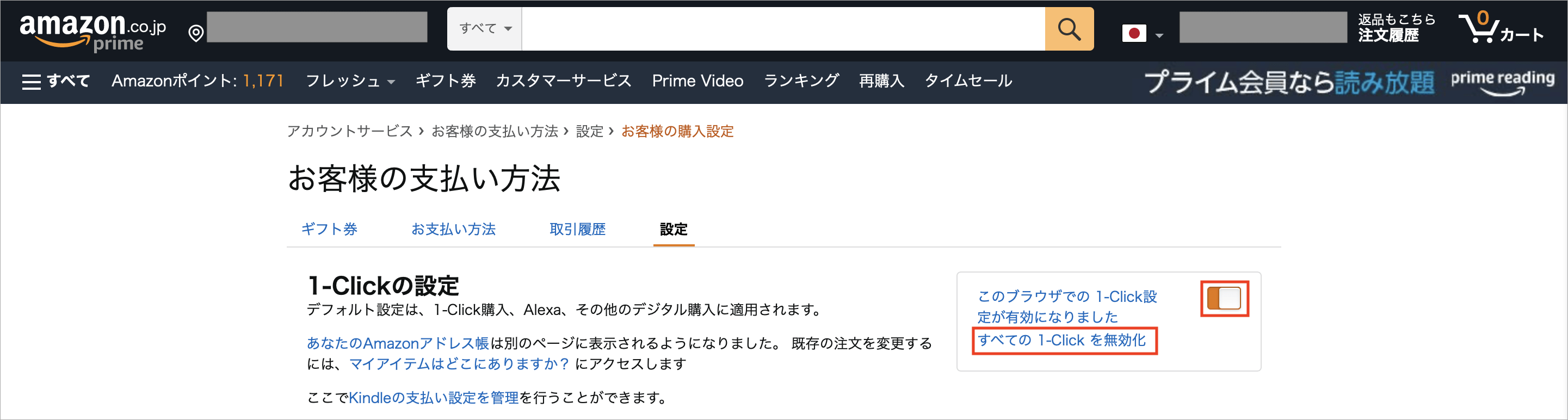
3.ワンクリック設定の解除が完了すると「1-Click購入を無効化」という緑色のメッセージが表示されます。
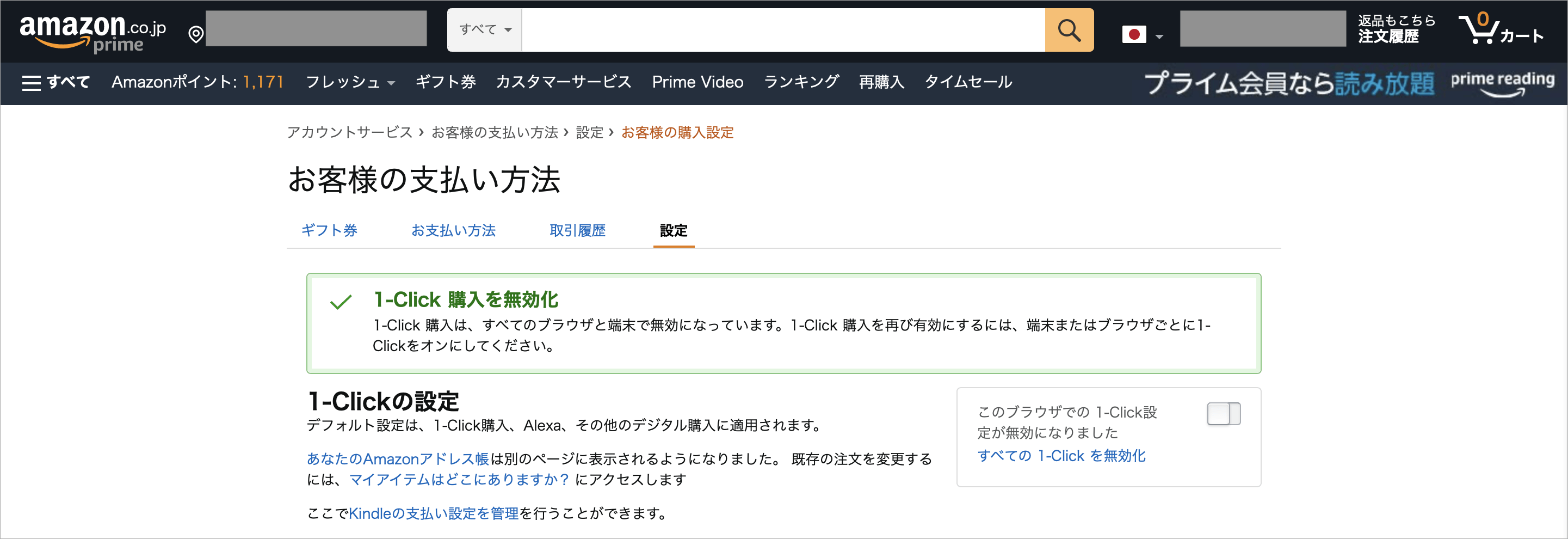
以上でPC画面(パソコン)でのAmazonのワンクリック設定が解除されました。
また、このページではワンクリック注文時のお届け先住所と支払い方法の設定や変更も行うことが出来ます。
ワンクリック設定をオンにして有効にする方法
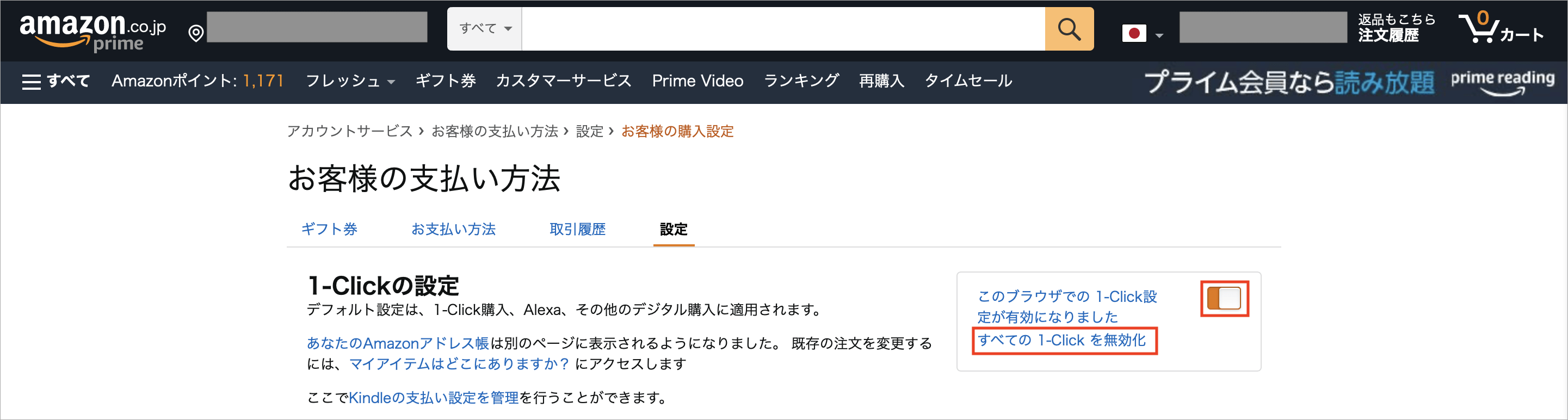
またワンクリック購入の機能を使いたくなったら、上記のAmazonのワンクリック設定の解除方法と同様の手順で「このブラウザでの 1-Click設定が無効になりました」の右側にあるオンオフの切り替えボタンをクリックすると、ワンクリック設定が有効になります。
反映に時間がかかる等もなくすぐに反映され、何度でもオンオフの切り替えを行うことが出来るようになっています。
ただし、ワンクリック設定をオンになるのは今現在Amazonを見ているパソコン端末やスマホ端末のみで、違うパソコンや違うスマホでAmazonを見るとワンクリック設定はオンになっていない可能性があります。
そのため、自分のアカウントでAmazonを見たときに全てのワンクリック設定をオフにしたい場合は、各端末ごとにワンクリック設定をオンにする必要があります。
オンオフにできないときの対処法
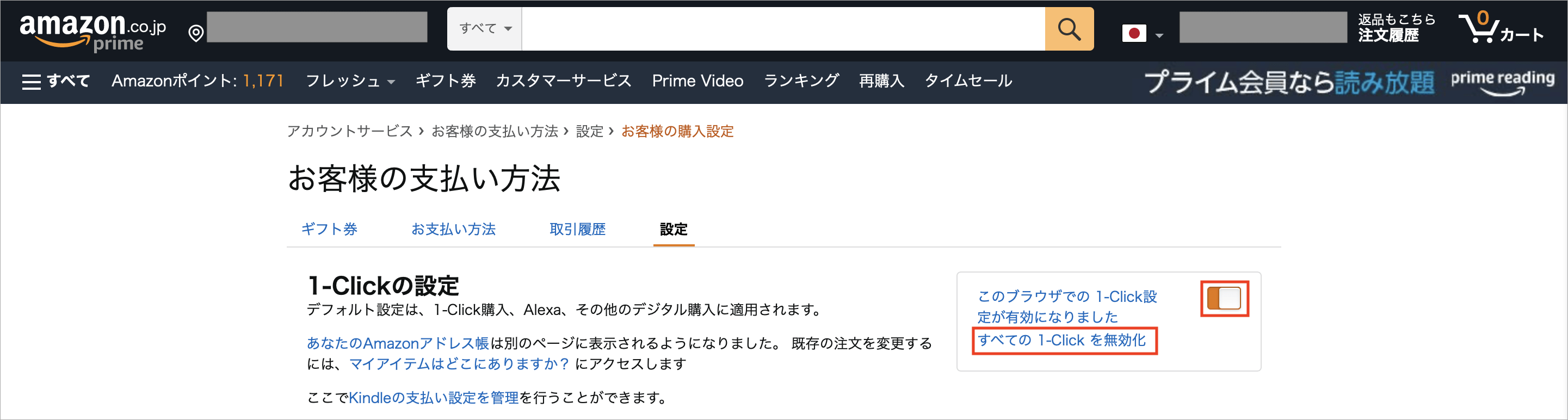
■Amazonのワンクリック設定がオフにできない理由
「すべての1-Clickを無効化」をクリックをせずに、「このブラウザでの 1-Click設定が有効になりました」の右側にあるオンオフの切り替えボタンをクリックして無効にしたことが考えられます。
この場合は、1-Click設定の無効化を行ったPCやスマホの端末で見たAmazonのみのワンクリック設定が解除されていて、他の端末で見たAmazonのワンクリック設定は解除されません。
上記の設定手順内にある「すべての1-Clickを無効化」をクリックをすると今現在のパソコンブラウザだけでなくスマホ画面など全ての1-Clickが無効化されます。
■Amazonのワンクリック設定がオンにできない理由
上記記載にもある通り、Amazonのワンクリック設定をオンしたのにオンにならない理由としては、「このブラウザでの 1-Click設定が無効になりました」の右側にあるオンオフの切り替えボタンをクリックすると、その端末のみワンクリック設定がオフになるためです。
自分のアカウントでAmazonを見たときに全てのワンクリック設定をオフにしたい場合は、各端末ごとにワンクリック設定をオンにする必要があります。
最後にAmazonではチャージタイプのAmazonギフト券を使うことで、プライム会員でない通常会員ならチャージ金額の2%、プライム会員ならチャージ金額の2.5%のAmazonポイントが付与され、誰でもお得になりますので是非ご利用ください。
無期限になった!ヤフオクの商品ページ削除までの保存期間
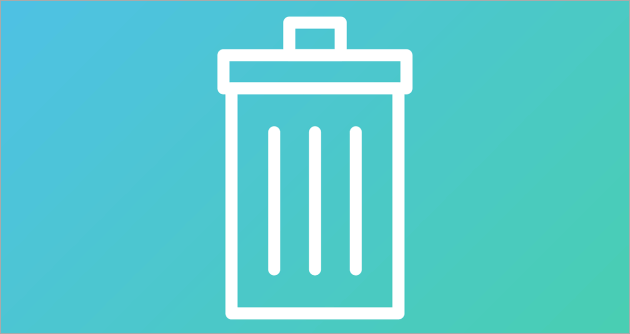
ヤフオクを長く続けている方だとご存知の通り、ヤフオクでは過去のオークションの商品ページが一定期間を過ぎると削除される仕組みとなっています。
ヤフオクでは機能の改訂「商品ページのデータ保持期間の改定について」により、前までは保存期間が120日だったものが無期限保存になったりしているため、このページでまとめておきます。
将来またヤフオクの機能改訂によって保存期間が変わればこのページの数字も変えますのでご安心ください。
ヤフオクの削除ページ
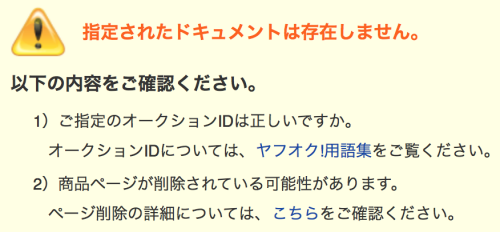
保存期間の話の前に、ヤフオクでは保存期間が過ぎて商品ページが削除されてしまった場合は「指定されたドキュメントは存在しません。」「ご指定のオークションIDは正しいですか。」「商品ページが削除されている可能性があります。」という文字がどのオークションであっても共通して画面に表示されます。
この画面が表示されたオークションは保存期間が過ぎて削除されたか、出品者のYahoo! JAPAN IDが削除されたということが考えられます。
また、このページでは「似たような商品を探す」と題し、このページがないからといってユーザさんが離れてしまわないようキーワード検索が出来るように検索窓がしっかりと用意されています。
現在のヤフオクの商品ページ保存期間
| 落札者 | 個人出品 | ストア出品 |
| あり | 無期限 | 無期限 |
| なし | 60日 | 30日 |
ヤフオクのオークションが終了した商品ページの保存期間は、そのオークションに落札者がいるかいないか、落札時に消費税が0円である個人出品または消費税が掛かるストア出品によって変わってきます。
保存期間に関する注意点
・2014年11月1日以前に出品された商品ページの保存期間は改訂前のオークション終了後120日まで・取引ナビ・連絡掲示板の利用と商品を評価出来る期間は商品ページの保存期間が無期限でもオークション終了後120日まで
・その出品者のYahoo! JAPAN ID削除、規約違反による削除の場合の商品ページは即日削除される
・一度消えてしまった商品ページはヤフオクのサーバー自体から削除されるため、探し方を変えても見つかることや復活することはない
関連:ヤフオクで落札後に画像が削除される理由
ヤフオクで出品者をフォローする方法と解除する方法

ヤフオクで自分のお気に入りの出品者さんをまとめて管理することが出来るヤフオクのフォロー機能についてです。
ヤフオクのフォロー機能を使用することで、パソコンのお気に入りのように自分のお気に入りの出品者さんを1つのページでまとめて見ることができ、そのページから1クリックでその各出品者さんの出品ページに飛ぶことが出来ます。
注意点は2つで、フォロー出来るのは最大300件までという点と自分がその出品者さんをフォローしていることを他の人でも知ることが出来る点です。
フォローする方法

公式サイトのヘルプページ「
評価ページと自己紹介ページにフォローボタンはないのでご注意ください。
また、フォローボタンの左側にある「フォローリスト」のリンクを見ることで、その出品者さんをフォローしているすべての人が表示されます。
フォローリストを見る方法
Yahoo! JAPAN IDにログインし、マイ・オークション→フォローリストを押すことで自分がフォローしたすべての出品者さんを見ることが出来ます。フォローリストに表示されている情報には、出品者名、フォローした日、その出品者さんの評価数、最新の出品商品、そして出品リストページへのリンクがあります。
誰もフォローしていない場合はフォローリストに「現在フォローしている人はいません。フォローすると、気になる人の最新の出品商品をチェックできます。」と表示されます。
フォローを解除する方法
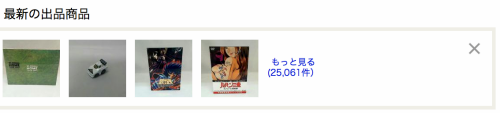
ヤフオクで過去にフォローした出品者さんは簡単にフォローを解除することが出来ます。
Yahoo! JAPAN IDにログインし、マイ・オークション→フォローリスト→フォローを解除したい出品者さんの右側にあるバツボタンをクリックするだけです。
一度フォローを解除した出品者さんを何度でもフォローすることが出来るので、自分のタイミングで好きなようにこの機能を使うことが出来ます。
関連:ヤフオクの最近チェックした商品(閲覧履歴)を消す方法
スポンサードリンク
